שימוש במונחי טקסונומיה של SharePoint כדי ליצור נושאים בנושאים
ניתן להשתמש במונחי טקסונומיה של SharePoint כדי לסייע בהנחיית בינה מלאכותית (AI) כדי ליצור נושאים בנושאים. שירות הטקסונומיה של SharePoint מספק מונחים כלליים הזמינים לכל האתרים. המשתמשים יכולים ליצור נושאים שתואמים למושגים המיוצגים כמונחים.
נדרשות הרשאות
כדי ליצור נושא מתוך תנאים:
- הארגון שלך צריך להגדיר נושאים.
- דרושות לך הרשאות עריכה עבור ערכות המונחים או המונחים הרצויים.
כיצד זה פועל
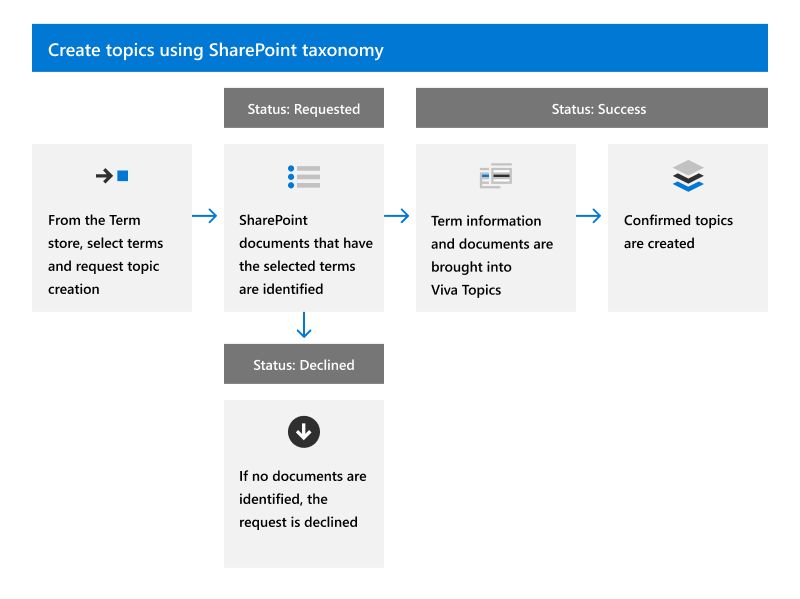
כאשר מישהו מבקש ליצור נושא ממונח, שירות הטקסונומיה ממסר מידע אודות המונח לנושאים לצורך יצירת נושא תואם. מידע זה כולל את הפרטים הבאים:
- שם (תווית ברירת מחדל)
- מילים נרדפות
- תיאור
- קבצים שתויגו עם המונח
הנושא שנוצר משתמש בשם המקורי מה במונח, מחשיב את המילים הנרדפות לשמות החלופיים של הנושא ומשתמש בתיאור המונח עבור תיאור הנושא. הקבצים המתויגים עם מונח הטקסונומיה נחשבים לקבצים "מוצעים" בנושא. לאחר מכן, הבינה המלאכותית ממשיכה לגלות תוכן נוסף בנושא.
הערה
כדי שיצירה של נושא תצליח, מונח הטקסונומיה חייב לתייג קובץ אחד לפחות באמצעותו. אם לא, המערכת דוחה את הבקשה.
לאחר יצירת נושא מתוך מונח, המונח ממשיך להתקיים במאגר המונחים של SharePoint והוא אינו מושפע מיצירה של נושא. תוכל להמשיך להשתמש בו ברשימות ובספריות של SharePoint.
אם מונח נמחק, המחיקה אינה מסירה באופן אוטומטי את הנושא. אם 'נושאים' מזהה תוכן הקשור לנושא שאינו מהונח והתוכן המתויג שלו בלבד, הנושא ממשיך להתקיים.
אם תווית ברירת המחדל או התיאור של מונח מסוים משתנה, 'נושאים' מעריכה את השינויים ומעדכונה את פרטי הנושא אם הוא קובע שהשינוי מתאים. גם התוכן המתויג עם המונח מועבר מעת לעת לנושאים. אם כבר אין תוכן המתויג עם המונח, והנושאים לא זיהו תוכן אחר המשויך לנושא, ייתכן שהנושא יוסר.
עדכונים בנושא זה אינם משפיעים על המונח המקורי.
הפעלת בקשה ליצירת נושא
באפשרותך לבקש מונח בודד או מונחים מרובים בערכת מונחים. אתה יוזם את בקשת יצירת הנושא במאגר המונחים המודרני של SharePoint. למשתמשים שיכולים לערוך את ערכת המונחים יש הרשאה ליזום את הבקשה. משתמשים אלה כוללים מנהלי מאגר מונחים, מנהלי קבוצות ומשתתפים.
בקש מונח יחיד
במרכז הניהול של SharePoint, בסרגל הניווט הימני, בחר מאגר מונחים.
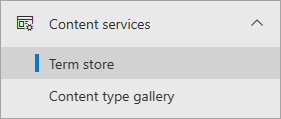
בדף מאגר המונחים , חפש ובחר את המונח שבו ברצונך להשתמש.
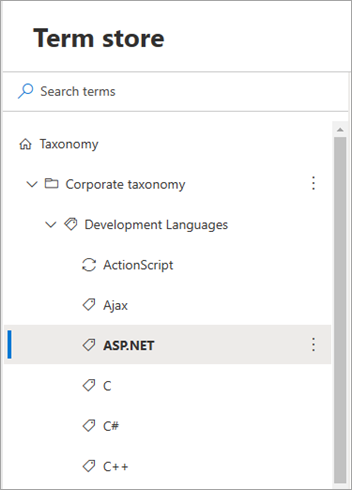
בדף המונח, בחר בכרטיסיה הגדרות שימוש.
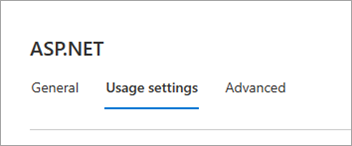
במקטע צור נושא מתוך מונח זה , בחר בקש נושא.
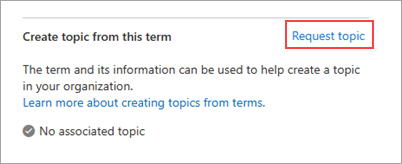
בקשת מונחים מרובים בערכת מונחים
במרכז הניהול של SharePoint, בסרגל הניווט הימני, בחר מאגר מונחים.
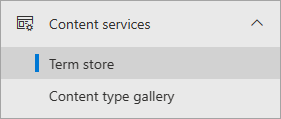
בדף מאגר המונחים , חפש ובחר את ערכת המונחים שבה ברצונך להשתמש.
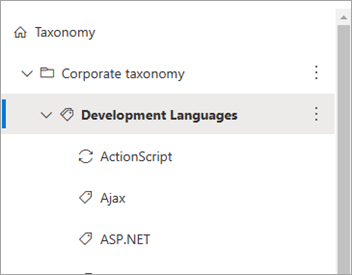
בדף המונח, בחר בכרטיסיה הגדרות שימוש.
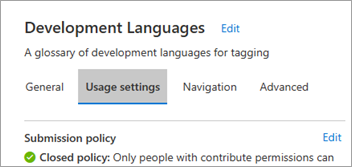
במקטע יצירת נושאים מתוך מונחים , בחר תחילת העבודה. אם העלית בקשות בעבר, האפשרות שמופיעה היא יצירת מונחים ליצירה.
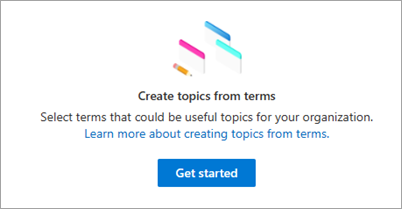
במקטע צור נושא מתוך מונחים , בחר בקש נושאים.
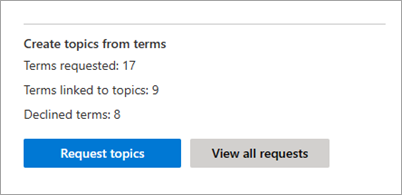
בדף בחירת מונחים ליצירת נושאים , ההירארכיה של המונחים בתוך ערכת מונחים זו זמינה לבחירה.
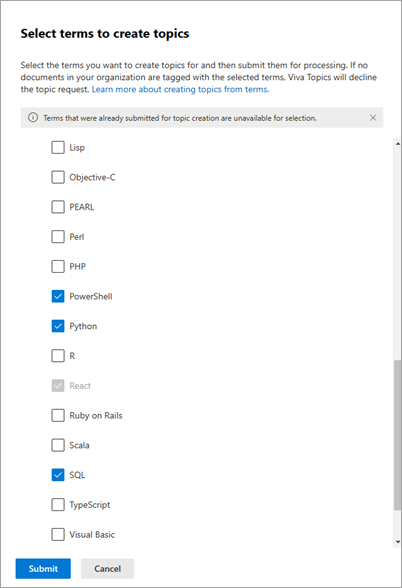
כדי לבחור מונחים ספציפיים, בחר כל מונח בנפרד.
באפשרותך גם לבחור את כל הצאצאים המיידיים של צומת בהירארכיה.
לאחר שתבחר את המונחים שעבורם ברצונך ליצור נושאים, בחר שלח.
הנושאים יוצרים את הבקשה ומוצבים בתור לעיבוד. הנושאים להעריך את המונחים ואת המשאבים המשויכים להם וליצור נושאים חדשים או מתמזגים עם נושאים קיימים. לאחר הבקשה הראשונית, הנושא ייווצר תוך 24 שעות.
הצגת המצב של הבקשה ליצירת נושא
בקשות ליצירת נושא ממשך טקסונומיה נחלקות לאחד משלושת המדינות: מבוקש, הצלחה או נדחה.
מבוקש – מציין שהבקשה ממתינה בתור והשירות אוסף את כל פרטי המונח הנדרשים. בקשה חדשה עשויה להישאר במצב המבוקש במשך כמה שעות לפני שהיא עוברת לאחד משני המצבים הסופיים.
Success – מציין שהבקשה הועברה בהצלחה לנושאים עם כל פרטי המונח הדרושים. הנושאים יוצרים את הנושא המתאים במהלך 24 השעות הבאות.
נדחה – מציין שלא ניתן לעבד את הבקשה מאחר שאין קבצים מתויגים עם המונח. אמור להיות לפחות קובץ אחד מתויג כדי שהבקשה תצליח. אם מאוחר יותר, קבצים מתויגים עם המונח, באפשרותך ליצור באופן ידני בקשה חדשה עבור המונח.
במאגר המונחים, באפשרותך להציג את מצב הבקשות לפי:
- מעבר לתנח ספציפי.
- הצגת כל הבקשות עבור ערכת מונחים ספציפית.
הצגת המצב עבור מונח יחיד
בדף מאגר המונחים , חפש ובחר את המונח שעבורו ברצונך להציג את המצב.
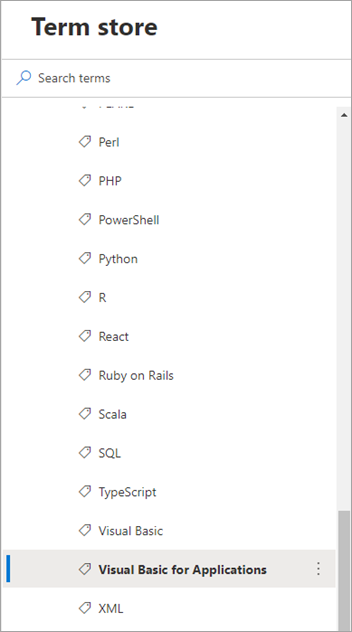
בדף המונח, בחר בכרטיסיה הגדרות שימוש.
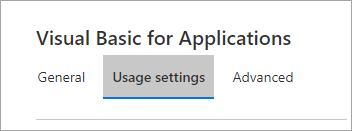
במקטע צור נושא מתוך מונח זה , הצג את מצב הבקשה.
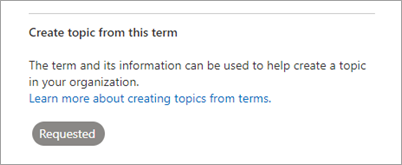
הצגת המצב של מונחים מרובים בערכת מונחים
בדף מאגר המונחים , חפש ובחר את ערכת המונחים שעבורה ברצונך להציג את המצב.
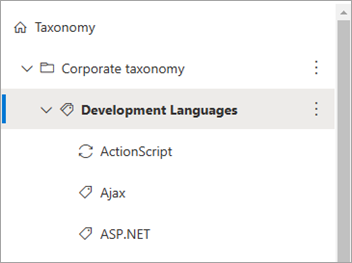
בדף המונח, בחר בכרטיסיה הגדרות שימוש.
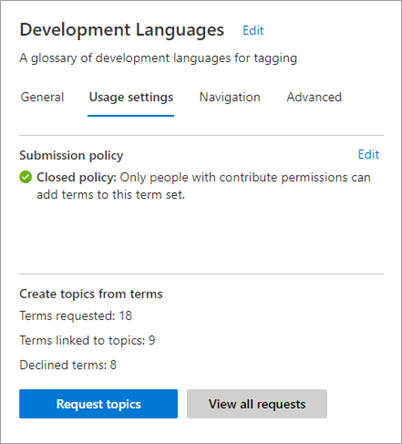
במקטע יצירת נושאים ממונחים , באפשרותך לראות את מספר הבקשות הכולל, את מספר הבקשות המקושרות לנושאים ואת מספר הבקשות שנדחתה.
בחר הצג את כל הבקשות.
בלוח כל התנאים המבוקשים עבור יצירת נושא, הצג את מצב בקשות המונחים.
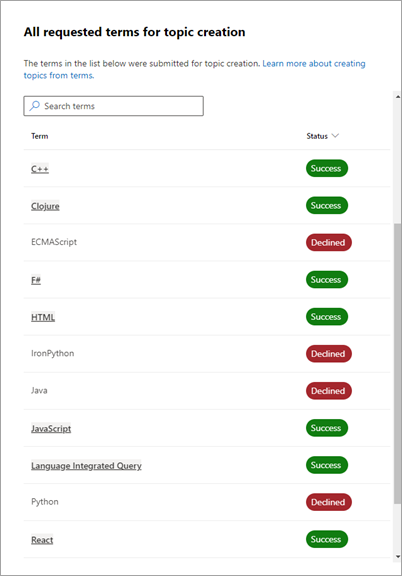
אם יש לך בקשות רבות, בחר טען עוד כדי להמשיך לטעון פריטים נוספים.
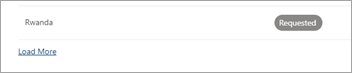
כדי לסקור בקשות במצב מסוים, בעמודה מצב, בחר סנן לפי.

בחר את המצב שברצונך לסנן לפיו: נדחה, הצלחה או מבוקשת.
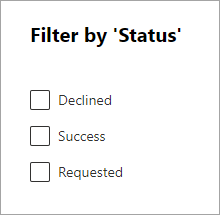
משוב
בקרוב: במהלך 2024, נפתור בעיות GitHub כמנגנון המשוב לתוכן ונחליף אותו במערכת משוב חדשה. לקבלת מידע נוסף, ראה: https://aka.ms/ContentUserFeedback.
שלח והצג משוב עבור